Nasıl Android’den iPhone’a Fotoğraflar Aktarılır
Bir Android cihazdan yeni iPhone 15/iPhone 15 Pro Max’e geçiyorsanız, aşağıdaki kılavuz size bilgisayar kullanmadan fotoğrafları bir Android cihazdan iPhone’a nasıl aktaracağınızı öğretmelidir. Fotoğrafları iPhone’unuza aktarmanın birden fazla yöntemini öğretir.
İster tamamen Android ortamından iOS ekosistemine geçiyor olun, ister yalnızca Android telefonunuzla çekilen fotoğrafları iPhone’unuzda görmek istiyorsanız, öncelikle fotoğrafları aktarmanız gerekecektir. Android ve iOS iki farklı işletim sistemi olduğundan, fotoğrafları Android’den iPhone’a taşımanın doğrudan bir yolu yoktur.
Neyse ki fotoğraflarınızı Android telefonunuzdan iPhone’a aktarmanıza olanak tanıyan bazı hizmetler var. Bu cihazlarla ayrıca kişileri, mesajları ve videoları vb. aktarabilirsiniz. Bu hizmetler, kaynak cihazınızdan fotoğraf alıp bunları iPhone’unuz olan hedef cihaza aktarmak için bir araç görevi görür. Aşağıdaki kılavuz, fotoğrafların bilgisayar olmadan Android’den iPhone’a nasıl aktarılacağına ilişkin yöntemlerden ikisini kapsamaktadır.
Fotoğrafları Android’den iPhone 15, iPhone 15 Plus, iPhone 15 Pro ve iPhone 15 Pro Max dahil yeni iPhone’unuza taşımak için aşağıdaki yöntemler geçerlidir.
İçindekiler Gizle
Fotoğrafları Bilgisayar Olmadan Android’den iPhone’a Nasıl Aktarırım – Google Fotoğraflar
Move to iOS ile Fotoğrafları Android’den iPhone 15’e Kablosuz Olarak Aktarın
Fotoğrafları E-posta yoluyla Bilgisayar Olmadan Android’den iPhone’a Taşıyın
Nasıl bilgisayarda Android’den iPhone’a fotoğraflar aktarılır Popüler
Fotoğrafları Android’den iPhone’a kablosuz olarak aktarabilir miyim? Cevap Evet. Burada size bilgisayar kullanmadan Android’inizden iPhone’a resim aktarmanın 4 yolunu sunuyoruz.
Fotoğrafları Bilgisayar Olmadan Android’den iPhone’a Nasıl Aktarırım – Google Fotoğraflar
Google Fotoğraflar uygulaması, cihazınızdaki herhangi bir fotoğrafı Google Cloud hesabınıza yüklemenize olanak tanır. Fotoğraflarınız, cihazınızın yerel depolama alanından silseniz bile bulutta bulunmaya devam eder. Bu hizmetle Android telefonunuzdan fotoğraf yükleyebilir ve bunları iPhone’unuza getirebilirsiniz.
Aşağıda, Google Fotoğraflar ile bilgisayar kullanmadan Android’den iPhone’a fotoğraf paylaşma işlemi yer almaktadır:
- Android telefonunuzda Google Fotoğraflar uygulamasını başlatın.
- Google hesabınızı kullanarak oturum açın.
- Üstteki üç yatay çizgiye dokunun ve Ayarlar yazan seçeneği seçin.
- Aşağıdaki ekranda, aralarından seçim yapabileceğiniz bir dizi ayar seçeneğiniz olacaktır. Aradığınız şey olduğu için Yedekle ve senkronize et yazan seçeneği bulun ve üzerine dokunun.
- Yedekleme ve senkronizasyon anahtarını Açık konumuna çevirin. Android cihazınızda fotoğraf senkronizasyonu özelliğini etkinleştirecektir.
- Android cihazınızın telefonunuzdaki tüm fotoğrafları bulut depolama alanına yüklemesini bekleyin.
- iPhone’unuzda App Store’u başlatın ve Google Fotoğraflar uygulamasını yükleyin.
- Uygulamada hesabınızla oturum açın ve Ayarlar > Yedekle ve senkronize et bölümünden yedekleme ve senkronizasyon özelliğini etkinleştirin.
- iPhone’unuzda Google Fotoğraflar’da yedekleme ve senkronizasyon seçeneğini etkinleştirdikten sonra, iPhone’unuz servise yüklediğiniz fotoğrafları Android telefonunuzdan indirmeye başlayacaktır.
- İndirme işlemi tamamlanır tamamlanmaz Android fotoğraflarınızın artık iPhone’unuzda mevcut olduğunu göreceksiniz.
Haziran 2021’de hesapta 15 konserden fazla kullanım gerçekleştiğinde Google Fotoğraflar artık ücretsiz olmayacaktır.
Move to iOS ile Fotoğrafları Android’den iPhone 15’e Kablosuz Olarak Aktarın
Apple tarafından yayınlanan resmi bir uygulama olan Move to iOS, fotoğrafları Android’den iPhone’a kolayca aktarabilen bir yazılımdır. Lütfen aşağıdaki adımları izleyin:
- Uygulama ve Veri ekranını görene kadar iPhone’unuzu ayarlayın. Ardından Android’den veri taşı’yı seçin. Bir kod görüntülenecektir.
- Move to iOS’u Android’inize indirin ve uygulamayı kullanmak için tüm şart ve koşulları kabul edin.
- Bağlantıyı kurmak için kodu Android’inize koyun.
- Ardından yeni iPhone’unuza aktarmak istediğiniz verileri seçin.
- Aktarma işlemi tamamlandıktan sonra iPhone’unuzu kurmaya devam edebilirsiniz.
Fotoğrafları E-posta yoluyla Bilgisayar Olmadan Android’den iPhone’a Taşıyın
E-posta aynı zamanda fotoğrafları Android’den iPhone’a kablosuz olarak aktarmanın yollarından biridir. Ancak yalnızca az miktarda fotoğraf aktarabilir ve biraz zaman alabilir. Ancak sakıncası yoksa aşağıdaki adımları takip edebilirsiniz.
- Android telefonunuzda E-posta uygulamasını açın ve Yeni Mesaj’ı seçin.
- Fotoğrafları almak istediğiniz e-posta adresini girin.
- Tüm fotoğrafları ek olarak ekleyin. Fotoğraflar, siz seçtikten sonra otomatik olarak E-postaya eklenecektir.
- Ardından fotoğrafları Android’den iPhone’a kablosuz olarak aktarmak için Gönder’e dokunun.
- iPhone’unuzun posta uygulamasına gidin, artık resimleri iPhone’unuza indirebilirsiniz.
Nasıl bilgisayarda Android’den iPhone’a fotoğraflar aktarılır
Ayrıca elinizde bir bilgisayarınız varsa, fotoğrafları bilgisayarınızdaki Android’den iPhone’a da kolayca aktarabilirsiniz. İşte deneyebileceğiniz iki önerilen araç.
Fotoğrafları Bilgisayarla Android’den iPhone’a Aktarın
Bir bilgisayarı kullanarak fotoğrafları ve videoları Android cihazınızdan iPhone, iPad veya iPod touch’ınıza doğrudan taşımak için:
- Android’inizi bilgisayarınıza bağlayın ve fotoğrafınızı bulun. Çoğu cihazda bu dosyaları DCIM > Kamera’da bulabilirsiniz. Mac’te Android Dosya Aktarımı’nı yükleyin, açın ve ardından DCIM > Kamera’ya gidin.
- Taşımak istediğiniz fotoğrafları seçin ve Mac’inizdeki bir klasöre sürükleyin.
- Android’inizin bağlantısını kesin ve iPhone’unuzu bilgisayarınıza bağlayın.
- Mac’inizde Finder/iTunes’u açın. Daha sonra fotoğrafları Mac’ten iPhone’unuza aktarabilirsiniz. Daha sonra fotoğraflarınızı ve videolarınızı cihazınızda Fotoğraflar > Albümler’de bulabilirsiniz.
Android’den iPhone’a Fotoğraf Aktarma Aracı – AnyTrans
Android’den iPhone’a aktarmanın en iyi yolu nedir? AnyTrans , iPhone’unuzdaki verilerinizi yönetmek için profesyonel çözümler sağlamayı taahhüt eder. “Move to iOS”un aksine AnyTrans, ilgili albümlerinde kalan tüm fotoğrafları ve fotoğraf videolarını aktarabilir. Kurulumdan sonra bile Android verilerinizi (mesajlar, kişiler ve müzik gibi) iPhone’unuza kolayca aktarmak için kullanabilirsiniz.AnyTrans, fotoğraf, müzik gibi verileri iPhone, iPad, iPod ve PC arasında özgürce aktarabilir .
Ücretsiz indirin tüm windows sürümleri desteklenir ve %100 güvenlidir Ücretsiz indirin tüm mac sürümleri desteklenir ve %100 güvenlidir
Ücretsiz indirin %100 Temiz ve Güvenli
AnyTrans ile aktarmanız gereken fotoğrafların tamamını veya yalnızca ön izlemesini yapabilir ve seçebilirsiniz. İşte nasıl:
Adım 1. Sadece indirin , bilgisayarınıza kurun ve çalıştırın. AnyTrans’ı açın ve Android ve iPhone’unuza bağlanın.
Adım 2.Telefon Değiştirici’ye tıklayın > Telefondan iPhone’a’ya tıklayın > İki cihazınızı onaylayın.
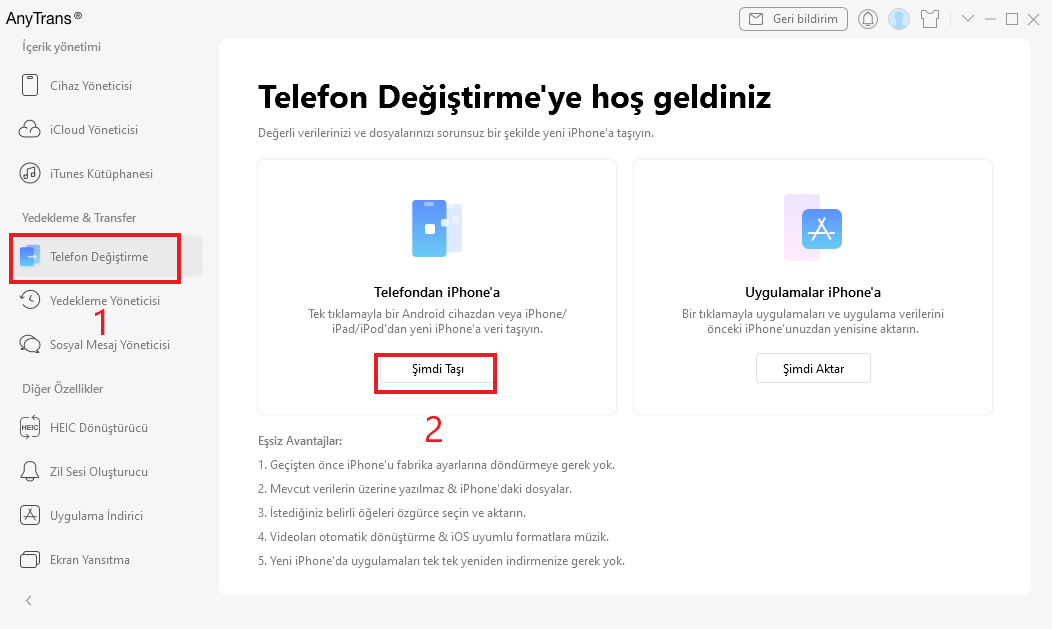
to-iphone
Adım 3.Fotoğraf Kitaplığı’nı seçin ve iPhone’unuza aktarmak için İleri’ye tıklayın.

choose-photo
Alt çizgi
Android cihazınızdan iPhone’unuza fotoğraf göndermekte zorlanıyorsanız yukarıdaki kılavuz, fotoğraflarınızı bir bilgisayara ihtiyaç duyarak veya gerek duymadan Android’den bir iPhone’a nasıl aktarabileceğinizi öğreterek sorunu sizin için çözecektir. AnyTrans ‘ı denemeyi unutmayın.
Ücretsiz indirin tüm windows sürümleri desteklenir ve %100 güvenlidir Ücretsiz indirin tüm mac sürümleri desteklenir ve %100 güvenlidir
Ücretsiz indirin %100 Temiz ve Güvenli
Weitere Fragen über Produkt? Kontaktieren Sie unser Support Team, um Lösungen zu bekommen >

